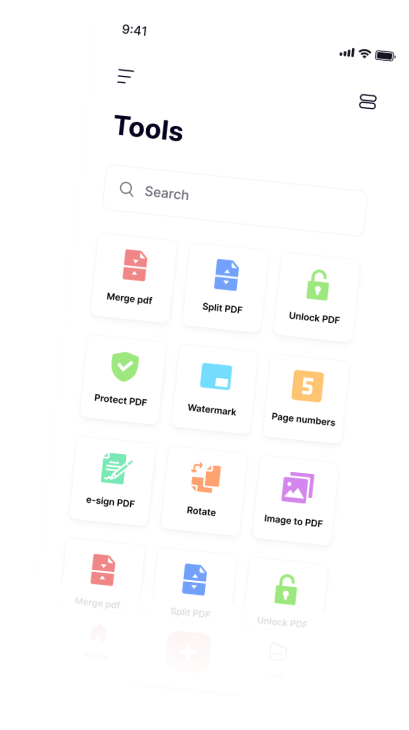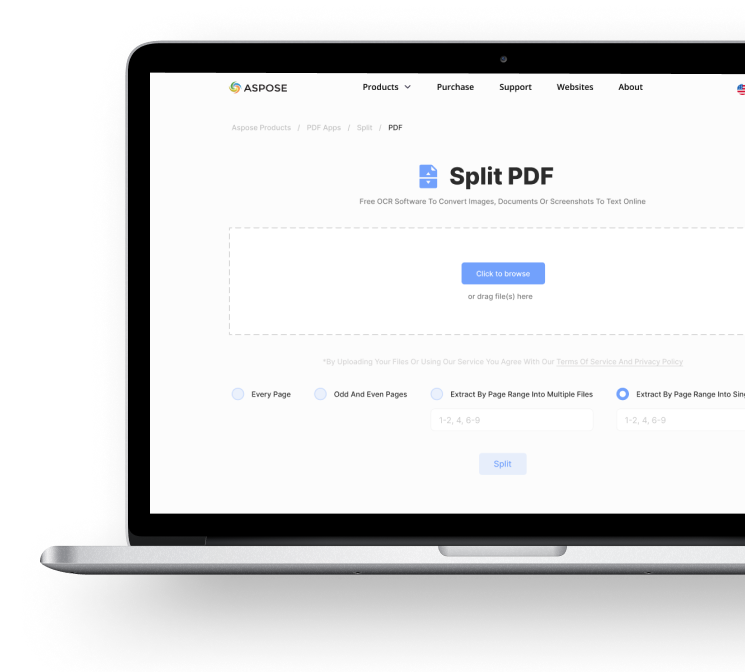Dividir PDF documento en línea es un servicio web que te permite dividir tu PDF documento en páginas separadas. Esta sencilla aplicación tiene varios modos de operación, puede dividir su PDF documento en páginas separadas, es decir, cada página del documento original será un documento PDF separado, puede dividir su documento en páginas pares e impares, esta función será útil si necesita imprimir un documento en forma de un libro, también puede especificar números de página en la configuración y la aplicación Split PDF creará PDF documentos separados sólo con estas páginas y el cuarto modo de operación le permite crear un nuevo documento PDF en el que sólo habrá las páginas especificadas.
Más detalles sobre la API PDF usada en la Dividir PDF página de destino
 Español
Español 



 Dividir otros documentos
Dividir otros documentos  Cloud API
Cloud API